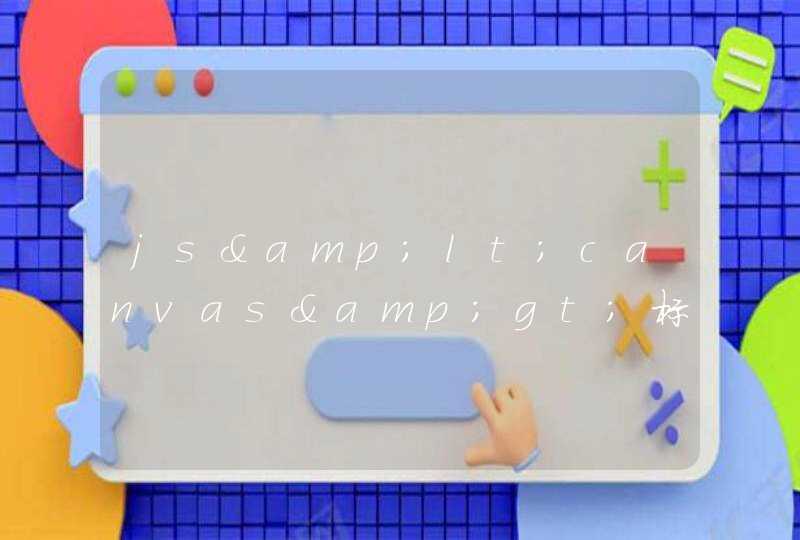vivo手机桌面软件图标图案不支持自定义修改,可以在手机i主题中通过更换不同的全局主题来修改软件图标或进入设置--桌面、锁屏与壁纸--桌面设置--重绘图标,开启“重绘图标”后的开关,部分应用图标样式会重新绘制。
另根据手机不同系统版本修改桌面图标风格方式如下:
Origin OS Ocean:
使用系统默认主题,点击变形器,可设置图标风格为“简约、精美、开放、圆润”等风格,还可以设置图标大小;
在桌面长按图标可通过点击图标右下角按钮进行变形;
Origin OS 1.0:
使用系统默认的Origin主题,点击变形器图标--图标风格,可根据喜好设置图标风格,有“精美、简约、开放、矩形”几种风格;
探索桌面下,长按图标,可通过点击图标右下角按钮进行变形;
经典桌面下,可进入设置--设置--桌面、锁屏与壁纸--桌面设置--图标圆角与大小,进行设置;
其他系统:
使用系统默认主题,进入设置--设置--桌面、锁屏与壁纸--桌面设置--图标圆角、图标大小进行设置;
也可以从i主题--主题--下载其他主题应用来更改软件图标。
若有更多疑问,可进入vivo官网/vivo商城APP--我的--在线客服--下滑底部--在线客服--输入人工客服进入咨询了解。
下面给出更改桌面图标的方法:
所需材料:ICO格式图标文件一个。
一、首先准备一个ICO格式图标一个,然后新建一个文件夹,以下步骤以更改文件夹图标为例(更改其它图标步骤一致)。
二、右键点击该文件夹,快捷菜单内点击“属性”。
三、打开文件夹属性窗口后,点击上面的“自定义”。
四、在自定义选项卡下,点击“更改图标”。
五、打开图标窗口后,点击“浏览”。
六、找到桌面这个ICO格式图标,选中它,点击“打开”。
七、接着在该窗口内点击“确定”按钮。
八、最后在文件夹属性窗口内点击“应用”按钮。
九、这时就可以把文件夹图标更改为准备的ICO图标了。
更改“我的电脑”图标的具体解决方法如下:
1.首先改名字,在这台电脑上右键单击然后选择重命名,改为你自己喜欢的名字就行了,很简单的。
2.然后我们来改图标。先在桌面空白处单击右键再选择个性化,进入到个性化里。
3.在个性化里单击选择左边的更改桌面图标。
4.先选中这台电脑的图标,再点击更改图标。顺便提一下,桌面图标打了勾的即可在桌面上显示。建议将允许主题更改桌面图标前的勾去掉,不然换主题时可能换掉桌面的图标。
5.选中你喜欢的图标,然后点击确定。如果对所有图标都不满意,是可以自己设计图标并添加。可以选择从网络下载喜欢的图片然后制作自己喜欢的图标哦。
6.最后点击应用和确定就行了。回到桌面看一下,就能看到这台电脑图标已经改的好看多了。
7.还有桌面上和电脑里的文件夹也变得很难看了,黄呼呼的一点也不好看。更改文件夹的图标就简单多了,直接选中文件夹单击右键选择属性再选择自定义即可更改文件夹图标。












































![[Swift]使用WKWebView加载本地HTML文件](/aiimages/%5BSwift%5D%E4%BD%BF%E7%94%A8WKWebView%E5%8A%A0%E8%BD%BD%E6%9C%AC%E5%9C%B0HTML%E6%96%87%E4%BB%B6.png)